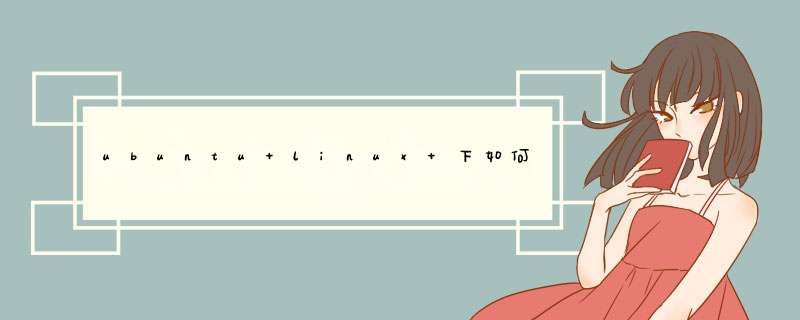
1、首先,连接相应linux主机,进入到linux命令行状态下,等待输入shell指令。
2、其次,在linux命令行中输入:service vsftpd start。
3、键盘按“回车键”运行shell指令,此时会看到ftp服务被成功启动了。
1. 首先服务器要安装ftp软件,查看是否已经安装ftp软件下:#which vsftpd
如果看到有vsftpd的目录说明服务器已经安装了ftp软件
2. 查看ftp 服务器状态
#service vsftpd status
3. 启动ftp服务器
#service vsftpd start
4. 重启ftp服务器
#service vsftpd restart
5. 查看服务有没有启动
#netstat -an | grep 21
tcp0 0 0.0.0.0:21 0.0.0.0:* LISTEN
如果看到以上信息,证明ftp服务已经开启。
6.如果需要开启root用户的ftp权限要修改以下两个文件
#vi /etc/vsftpd.ftpusers中注释掉root
#vi /etc/vsftpd.user_list中也注释掉root
然后重新启动ftp服务。
7. vsftpd 500 OOPS: cannot change directory
登陆报错:
C:\>ftp 192.168.0.101
Connected to 192.168.0.101.
220 (vsFTPd 2.0.5)
User (192.168.0.101:(none)): frank
331 Please specify the password.
Password:
500 OOPS: cannot change directory:/home/frank
Login failed.
ftp>ls
500 OOPS: child died
Connection closed by remote host.
解决方法:
setsebool ftpd_disable_trans 1
service vsftpd restart
就OK了!
这是SELinux的设置命令,在不熟悉SELnux前,把SELinux关掉也可以的。
8. 永久开启,即os重启后自动开启ftp服务
方法一:
cd /etc/xinetd.d ,编辑ftp服务的配置文件gssftp的设置:
vi /etc/xinetd.d/gssftp ,将 修改两项内容:
(a) server_args = -l –a 去掉-a 改为server_args = -l
(b) disable=yes改为disable=no
(c) 保存退出。
方法二:
(a) system-config-services , 进入图形界面的System services查看是否有 vsftpd项,如果没有转到2.,保存后退出
(b) 用redhat第三张盘 安装此服务(开始--删除/增加程序),200K左右
(c) #setup
此时能看到vsftpd项,此时选中此services项,保存后退出.
Liux系统下有好几款很不错的ftp服务,各有特点,适应于不同的应用场合。一般在各种Linux的发行版中,默认带有的ftp软件是vsftp,本文是针对CentOs7系统下搭建vsftpd服务为例。1. 首先确定系统中已经安装了vsftpd软件,查看命令:
rpm -q vsftpd
rpm -qa |grep vsftpd
2. 安装vsftpd(以yum安装为例)
yum install -y vsftpd
3.关闭selinux和iptables(也可配置防火墙相关访问策略,反之系统阻断),设置vsftpd开机自启
永久关闭selinux
vi /etc/sysconfig/selinux
将配置SELinux=enforcing改为SELinux=disabled
保存退出并重启服务器
验证是否关闭命令:getenforce
关闭防火墙
centos 7 *** 作命令:systemctl stop firewalld.service
centos 6 *** 作命令:service stop iptables
设置vsftpd开机自启
centos 7 *** 作命令:systemctl enable vsftpd.service
centos 6 *** 作命令:chkconfig vsftpd on
4.vsftpd的配置
ftpusers 该文件用来指定哪些用户不能访问ftp服务器。
user_list 该文件用来指定的默认账户在默认情况下也不能访问ftp服务器。
vsftpd.conf vsftpd的主要配置文件,路径:
/etc/vsftpd/vsftpd.conf
# vsftpd.conf的配置
# 是否允许匿名登录
anonymous_enable=NO
# 是否允许本地用户登录
local_enable=YES
# 是否允许本地用户对FTP服务器文件具有写权限
write_enable=YES
# 本地用户主目录
local_root=/var/ftp
# 匿名用户主目录
anon_root=/var/ftp/pub
# 是否允许匿名用户上传文件,如允许,须将全局的
write_enable=YES
anon_upload_enable=YES
# 是否允许匿名用户创建新文件夹
anon_mkdir_write_enable=YES
# 容许匿名用户除了新建和上传外的其他权限
anon_other_write_enable=YES
# 本地用户掩码
local_umask=022
# 设置匿名登入者新增或上传档案时的umask值
anon_umask=022
# 是否激活目录欢迎信息功能
dirmessage_enable=YES
xferlog_enable=YES
# 主动模式数据传输20端口
connect_from_port_20=NO
xferlog_std_format=YES
# 是否监听ipv4
listen=YES
# listen_ipv6=YES
pam_service_name=vsftpd
userlist_enable=YES
tcp_wrappers=YES
# 是否设置被动模式
pasv_enable=YES
# 被动模式传输使用端口
pasv_min_port=20020
pasv_max_port=20020
# 被动模式返回给客户端的ip地址(服务器内网穿透时使用)
pasv_address=0.0.0.0( 服务器外网ip )
# 设置用户访问目录,默认只允许用户自己的ftp目录
# 需要同时设置allow_writeable_chroot,允许受限用户的写权限,不然会报错
chroot_local_user=YES
chroot_list_enable=YES
chroot_list_file=/etc/vsftpd/chroot_list
allow_writeable_chroot=YES
5.创建例外用户文件
#哪怕没有例外用户也必须创建
vim /etc/vsftpd/chroot_list
只想让指定账户不限制在其主目录,其它账户都限制在主目录。
对于chroot_local_user与chroot_list_enable的组合效果,可以参考下表:
6. 创建ftp新用户
#新增一个test(用户名),并指定上传目录在/home/ftp/test下
useradd -g root -d /home/ftp/test -s /sbin/nologin test
# 如果后期想变更此用户的上传到(/XXX/ftp/test),请使用下面的命令:
usermod -d /XXX/ftp/test test
# 设置用户密码
passwd test
因为安全问题,vaftpd不允许匿名用户在ftp主目录上传,可以新建一个子目录,设置权限为777
7. 关于local_umask和anon_umask掩码
掩码决定了上传文件的权限,掩码为022代表上传后的文件权限为
666-022=644 ->rw-r--r--
掩码即为要去除的权限为,默认设为033即可。
8. 启动vsftp服务
#centos7 *** 作命令
启动: systemctl start vsftpd.service
停止: systemctl stop vsftpd.service
重启: systemctl restart vsftpd.service
查看状态: systemctl status vsftpd.service
#centos6 *** 作命令
启动: service vsftpd start
停止: service vsftpd stop
重启: service vsftpd restart
查看状态: service vsftpd status
欢迎分享,转载请注明来源:内存溢出

 微信扫一扫
微信扫一扫
 支付宝扫一扫
支付宝扫一扫
评论列表(0条)